Видалити untabs з хрому (інструкція), спайваре ру
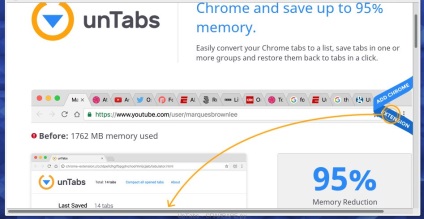
Дуже важливо на початковому етапі визначити програму, яка була першоджерелом появи паразита і видалити її.
Windows 95, 98, XP, Vista, 7
Натисніть Пуск або натисніть кнопку Windows на клавіатурі. В меню, яке відкриється, виберіть Панель керування.
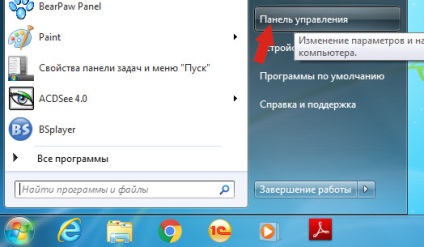
Клацніть по кнопці Windows.
У правому верхньому куті знайдіть і клацніть по іконці Пошук.
В поле введення наберіть Панель управління.
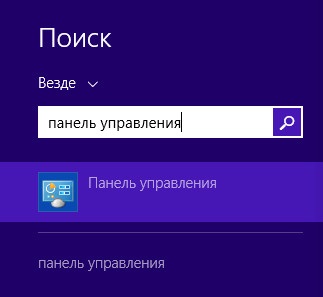
Windows 10
Клацніть по кнопці пошуку
В поле введення наберіть Панель управління.
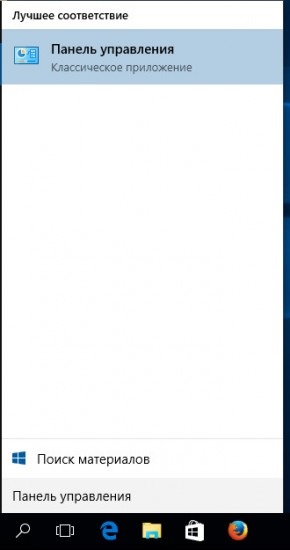
Відкриється Панель управління, в ній виберіть пункт Видалення програми.
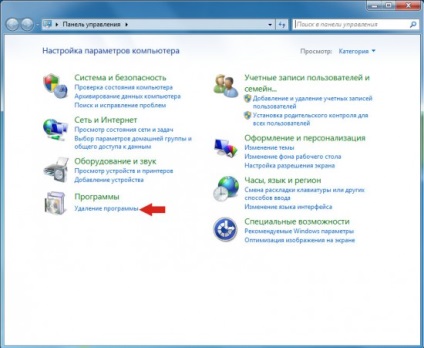
Далі дотримуйтеся вказівок Windows.
Скачайте програму AdwCleaner клікнувши за наступним посиланням.

Після закінчення завантаження програми, запустіть її. Відкриється головне вікно AdwCleaner.
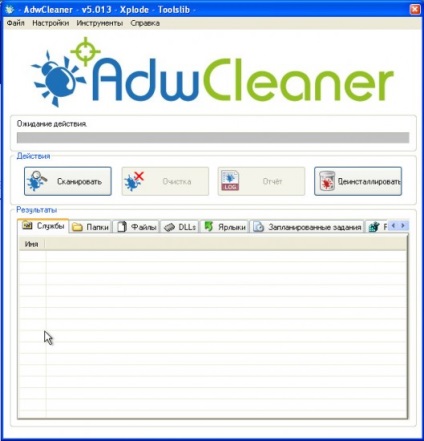
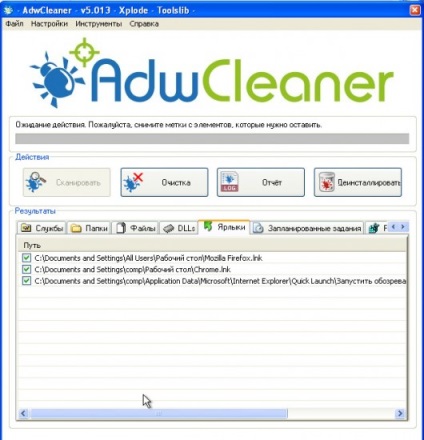
Клацніть по кнопці Очищення. AdwCleaner напад до лікування вашого комп'ютера і видалить всі знайдені компоненти зловредів. Як і закінчення лікування, перезавантажте свій комп'ютер.
Завантажте Zemana AntiMalware використовуючи нижче наведену посилання. Збережіть програму на ваш Робочий стіл.

Коли завантаження завершиться, запустіть файл який скачали. Перед вами відкриється вікно Майстра установки, як показано на прикладі нижче.

Слідкуйте за вказівками будуть з'являтися на екрані. Можете в настройках нічого не змінювати. Коли установка Zemana Anti-Malware закінчиться, відкриєте головне вікно програми.
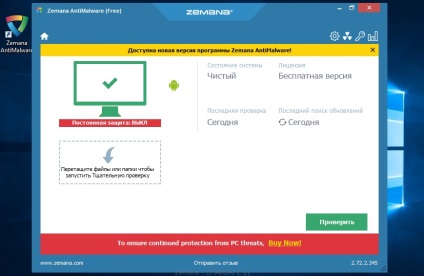
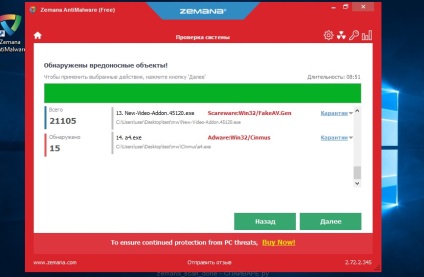
Коли сканування буде завершено, ви побачите список знайдених компонентів шкідливих програм. Тут просто клікніть кнопку «Далі», щоб видалити знайдених зловредів і перемістити їх в карантин.
Скачайте програму Malwarebytes Anti-malware використовуючи наступне посилання.
Коли програма завантажиться, запустіть її. Перед вами відкриється вікно Майстра установки програми. Дотримуйтесь його вказівок.
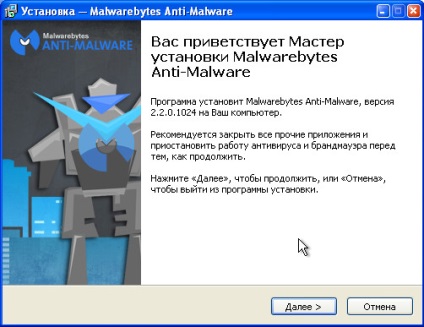
Коли інсталяція буде завершена, ви побачите головне вікно програми.
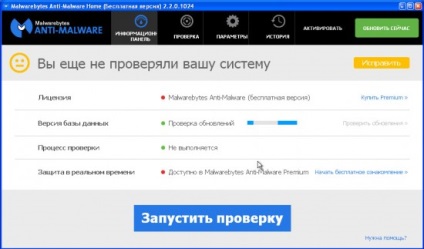
Запуститися процедура поновлення програми. Коли вона буде завершена, клацніть на кнопці Запустити перевірку. Malwarebytes Anti-malware почне перевірку вашого комп'ютера.
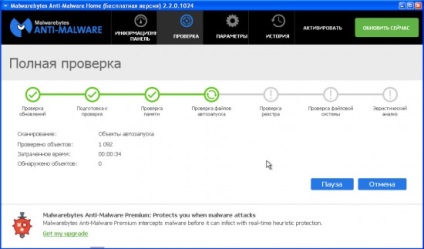
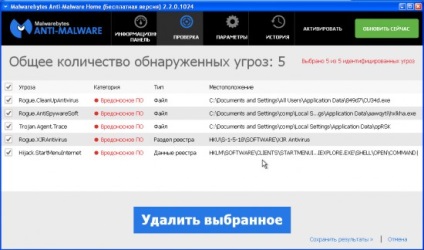
Видалити UnTabs в Chrome, скинувши настройки браузера
Щоб скинути настройки, запустіть браузер і клацніть на кнопці у вигляді трьох горизонтальних смужок (). Цим ви відкриєте головне меню брузера. Тут клікніть по пунтку Налаштування.
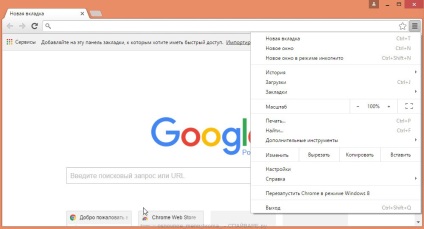
Гугл хром відкриє вам сторінку дозволяє змінювати його основні параметри. Прокрутіть її вниз і клацніть по посиланню «Показати додаткові налаштування». На цій сторінці, відкриються раніше приховані додаткові налаштування. Прокрутіть сторінку вниз, поки не побачите кнопку «Скидання налаштувань». Вам потрібно клікнути по ній. Браузер відкриє невеличке діалогове вікно, в якому попросить вас підтвердити свої дії.
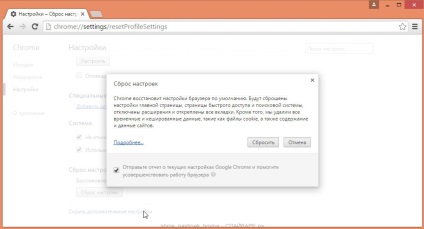
Очистити ярлики браузерів
Для очищення ярлика браузера, клікніть по ньому правою клавішею і виберіть пункт Властивості.
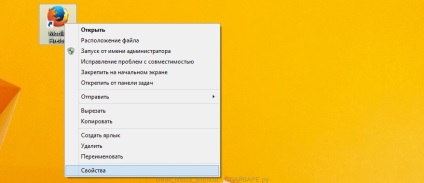
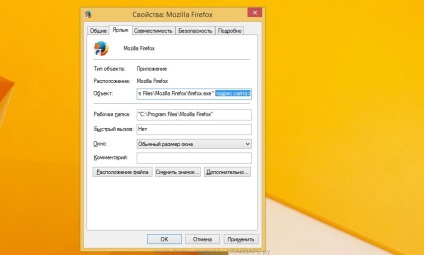
Видаливши цей текст натисніть кнопку OK. Таким чином очистіть ярлики всіх ваших браузерів, так як всі вони можуть бути заражені.
Скачайте програму AdGuard використовуючи наступне посилання.

Після закінчення завантаження запустіть завантажений файл. Перед вами відкриється вікно Майстра установки програми.
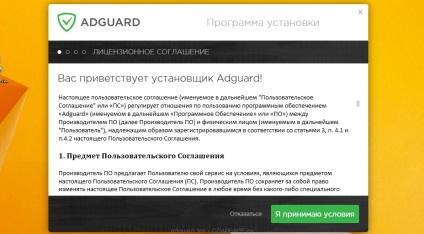
Клацніть по кнопці Я приймаю умови та і дотримуйтесь вказівок програми. Після закінчення установки ви побачите вікно, як показано на малюнку нижче.
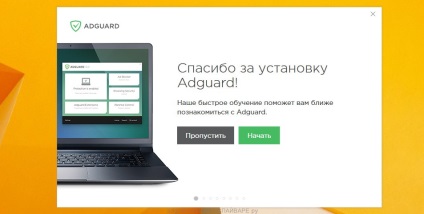
Ви можете натиснути Підтвердити, щоб закрити програму установки і використовувати стандартні настройки, або кнопку Почати, щоб ознайомитися з можливостями програми AdGuard і внести зміни в налаштування, прийняті за замовчуванням.
Перевірити планувальник завдань
Натисніть на клавіатурі одночасно Windows і R (російська К). Відкриється невелике вікно з заголовком Виконати. У рядку введення введіть «taskschd.msc» (без лапок) і натисніть Enter. Відкриється вікно Планувальника завдань. У лівій його частині виберіть пункт «Бібліотека планувальника завдань», як показано на наступному прикладі.
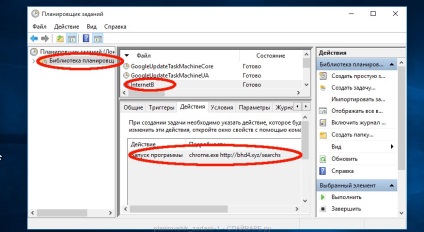
Видаливши всі завдання, закрийте вікно Планувальника завдань.
Для того щоб в майбутньому більше не заразити комп'ютер, будь ласка дотримуйтесь трьом невеликим радам
Про СПАЙВАРЕ РУ
Безкоштовне лікування комп'ютера